ViewSonic ViewPad 7 User Guide [nl]
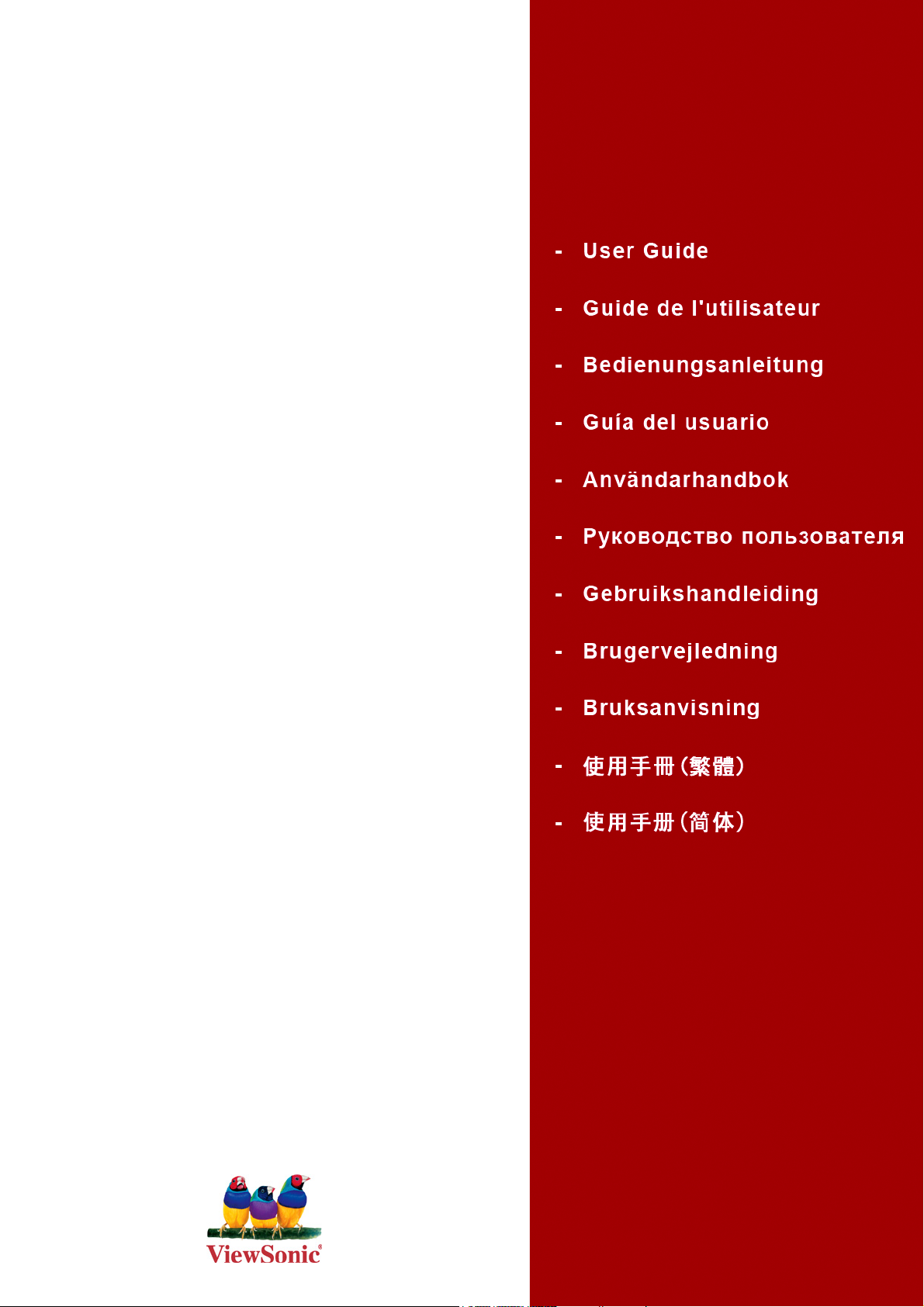
ViewSonic
ViewPad 7
®
Model No. : VS13761
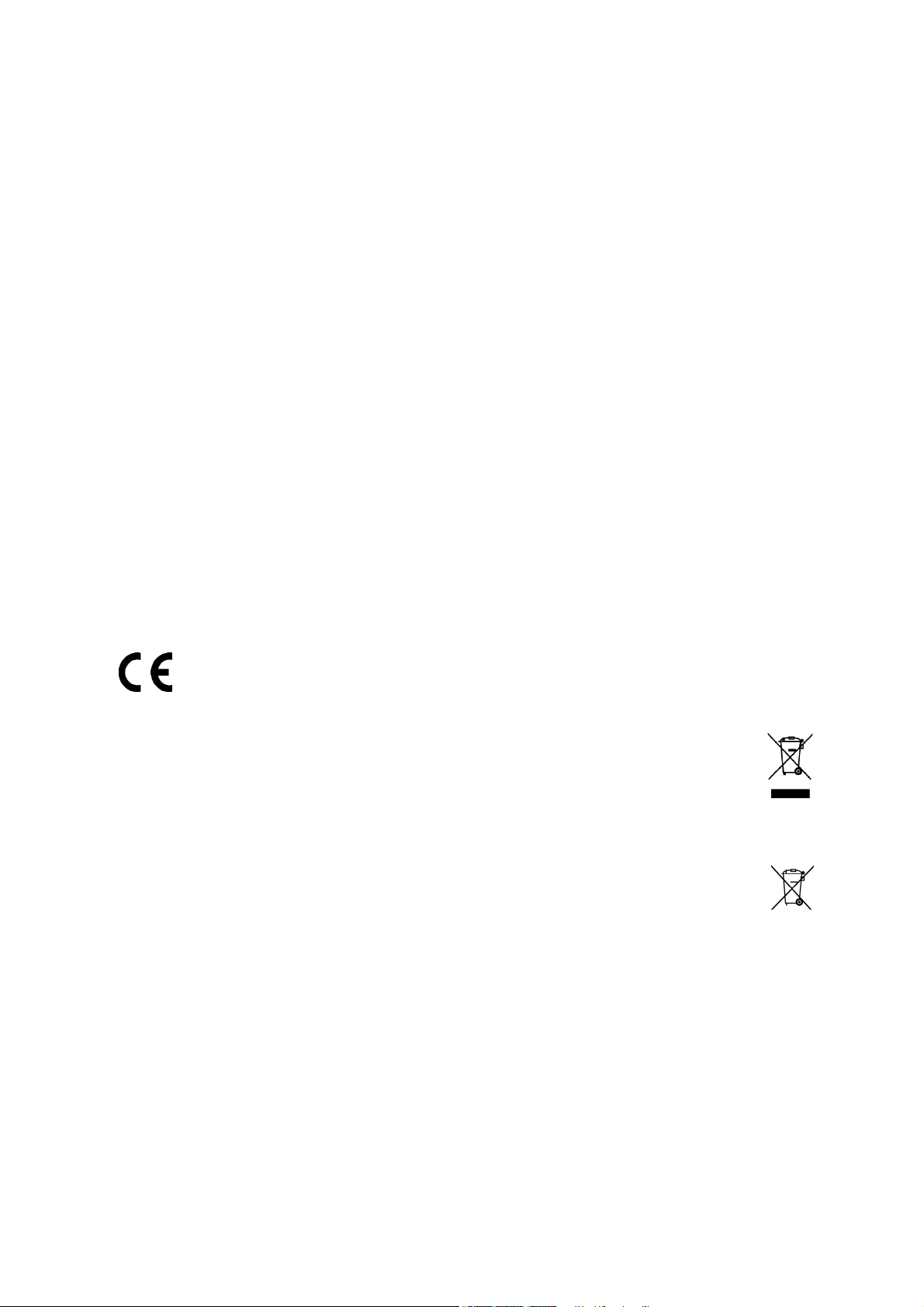
Nalevingsinformatie
CE SAR-informatie
DIT MOBIELE APPARAAT VOLDOET AAN DE RICHTLIJNEN VOOR
BLOOTSTELLING AAN RADIOGOLVEN. Uw mobiele apparaat bevat een
radiozender en -ontvanger. Het is ontworpen om binnen de grenzen te blijven van de
blootstelling aan radiogolven zoals aangeraden door internationale richtlijnen. Deze
richtlijnen zijn ontworpen door de onafhankelijke wetenschappelijke organisatie
ICNIRP en omvatten veiligheidsgrenzen welke zijn bedoeld ter bescherming van
iedereen, ongeacht leeftijd en gezondheid.
Voor de blootstellingsrichtlijnen voor draadloze mobiele telefoons wordt de
maateenheid SAR (Specific Absorption Rate) gebruikt. De SAR-limiet genoemd in de
ICNIRP-richtlijnen is 2.0 W/kg gemiddeld over 10 gram weefsel. Test voor op het
lichaam gedragen SAR: het apparaat bevindt zich minimaal 1,5 cm van het lichaam
en zendt op de hoogste gecertificeerde niveaus uit in alle geteste frequentiebanden.
Het eigenlijke SAR-niveau van een werkend apparaat kan onder de maximale waarde
liggen omdat het apparaat is ontworpen om alleen het vermogen te gebruiken dat
nodig is om het netwerk te bereiken. Die hoeveelheid verandert, afhankelijk van een
aantal factoren zoals hoe dichtbij u bij een netwerkbasisstation bent. De hoogste
SAR-waarde onder de ICNIRP-richtlijnen voor gebruik van het apparaat op het
lichaam is 0,43 W/kg. Gebruik van accessoires voor en uitbreidingen van het apparaat
kunnen andere SAR-waarden opleveren. SAR-waarden kunnen verschillen
afhankelijk van de nationale rapportage- en testeisen en de netwerkband.
CE-verklaring van conformiteit voor Europese landen
Het apparaat voldoet aan de EMC-richtlijn 2004/108/EG en de
Laagspanningsrichtlijn 2006/95/EG.
De volgende informatie is uitsluitend voor EU-lidstaten
De markering aan de rechterzijde is in overeenstemming met de richtlijn 2002/
96/EC (WEEE) voor Afval van elektrische en elektronische apparatuur.
De markering geeft aan dat het VERBODEN is de apparatuur als
ongesorteerd gemeentelijk afval te verwijderen, maar dat er moet worden
gebruik gemaakt van de teruggave- en inzamelsystemen in overeenstemming met de
lokale wetgeving.
Als de batterijen, accumulatoren en de knoopcellen de inbegrepen met dit
materiaal, chemisch symboolHg tonen, betekenen CD, of Pb, dan het dat de
batterij een zwaar metaalinhoud van meer dan 0.0005% Kwik of meer dan,
0.002% Cadmium, of meer dan 0.004% Lood heeft.
ViewSonic ViewPad 7 i
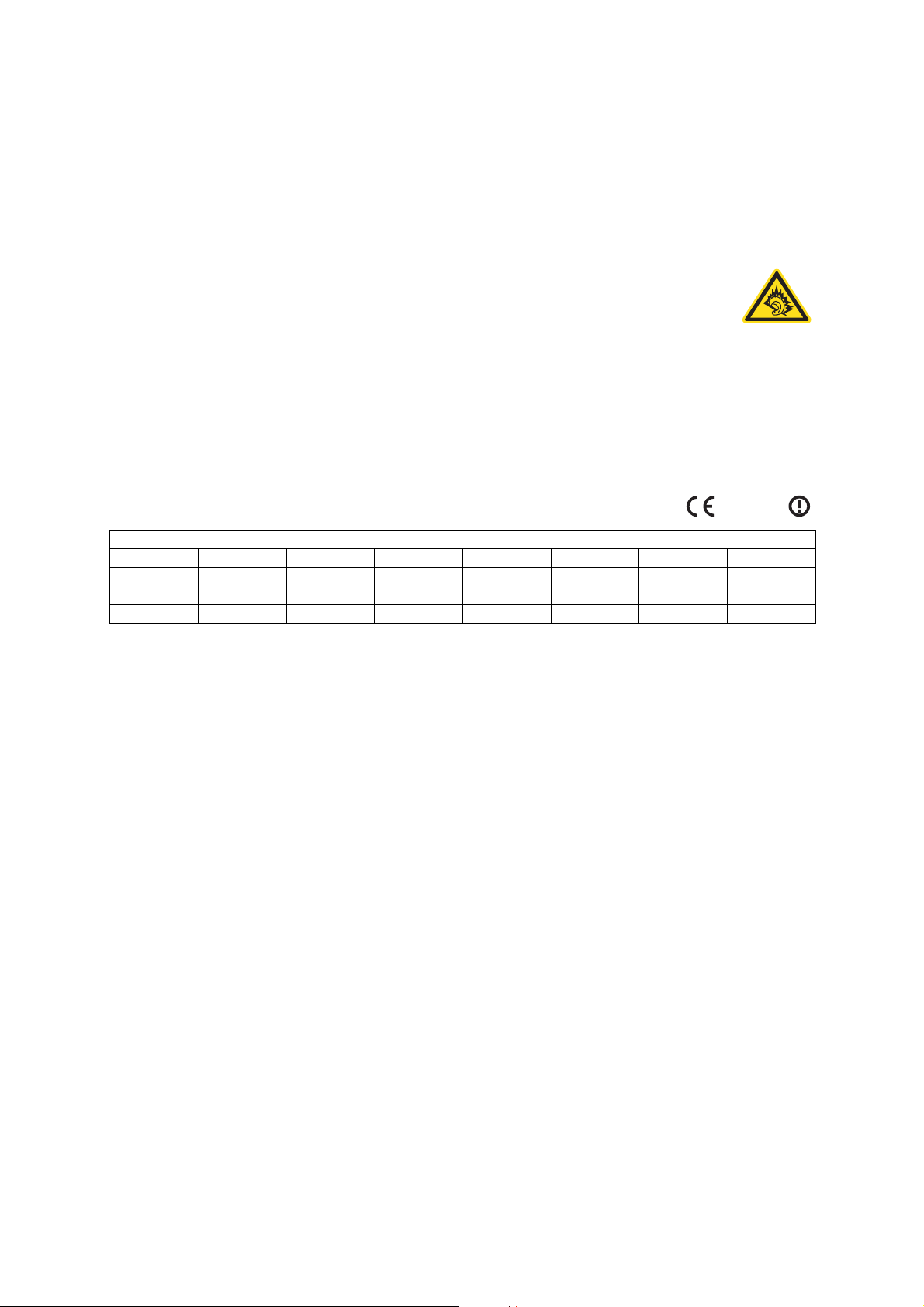
European Union Regulatory Conformance
Het apparaat voleoet aan de vereisten met betrekking tot RF-blootstelling 1999/519/
EG, Aanbeveling van de raad van 12 juli 1999 over de beperking van blootstelling van
het publiek aan elektromagnetische velden (0–300 GHz). Deze apparatuur voldoet
aan de volgende standaarden: EN62311, EN60950-1, IEC60950-1, EN50332-1/2,
EN301489-1, EN301489-3, EN301489-7, EN301489-17, EN301489-24, EN301511,
EN301908-1/2, EN300328, EN300440-1/2, EN55022, EN55024.
Voor het apparaat waarvan de tests overeenkomen met EN60950-1:2006,
is het verplicht om audio tests uit te voeren voor EN50332. Dit apparaat is
getest voor overeenstemming met de eis voor het niveau van geluidsdruk
zoals vastgelegd in de van toepassing zijnde standaarden EN 50332-1 en
EN 50332-2. permanente gehoorbeschadiging kan ontstaan bij gebruik van oor- of
hoofdtelefoons door langdurig luisteren met een hoog volume.
A pleine puissance, l’écoute prolongée du baladeur peut endommager l’oreille de
l’utilisateur.
De beoordelingsprocedure voor conformiteit is uitgevoerd met behulp van de
volgende certificeringsinstantie:
PHOENIX TESTLAB
Identificatiemerk: CE0700 (Notified Body) CE
Deze apparatuur kan worden gebruikt in:
AT BE BG CH CY CZ DE DK
EE ES FI FR GB GR HU IE
IT IS LI LT LU LV MT NL
NO PL PT RO SE SI SK TR
0700
Wij verklaren hierbij dat deze cellulaire, Wi-Fi en Bluetooth-radio voldoet aan de
essentiële vereisten en andere relevante voorwaarden van de Richtlijn 1999/5/EG.
Producten met 2,4 GHz Wireless LAN-apparaten Frankrijk
Voor 2,4 GHz draadloos LAN-gebruik van dit product gelden enige beperkingen. Deze
uitrusting mag de gehele frequentieband van 2400–MHz tot 2483,5–MHz gebruiken
(kanalen 1 tot en met 13) voor gebruik binnenshuis. Voor gebruik buitenshuis is alleen
de frequentieband 2400-2454 MHz (kanalen 1-9) toegestaan. Zie http://www.arttelecom.fr voor de meest recente eisen.
ViewSonic ViewPad 7 ii
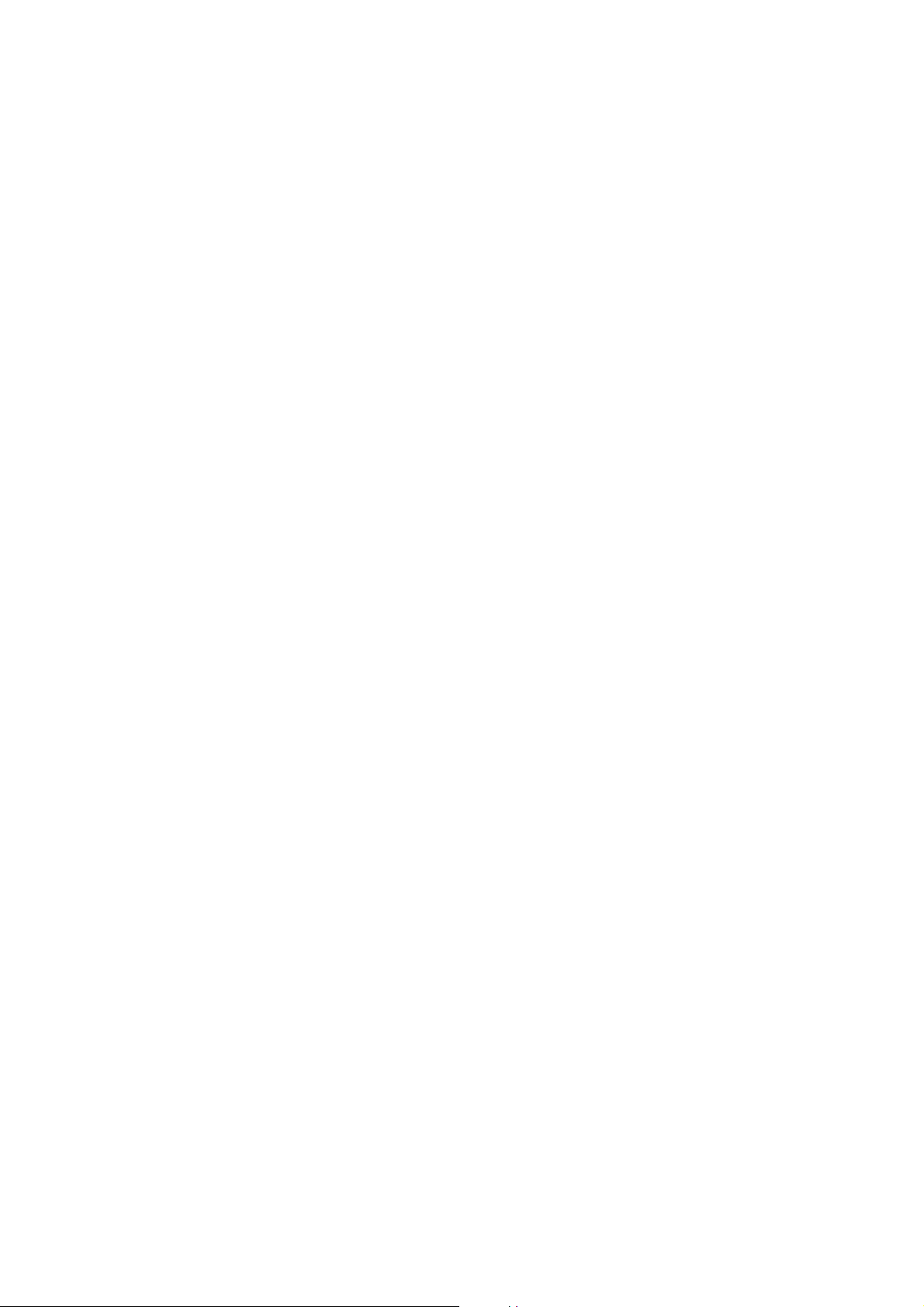
Garantie voor het voorzien van gebruiksaanwijzingen
Dit bedrijf garandeert hierbij dat alle smartphones met grote schermen dat het
verkoopt (of maakt) (inclusief de LP RF elektrische apparaten of modules) (merk:
ViewSonic, modelnummer: VS13761) zal zijn voorzien van een gebruiksaanwijzing in
de verpakking bij beschikbaarstelling op de markt. De aanwijzingen of externe
verpakking van de producten zal bevatten: (1) Een waarschuwing met de inhoud "Op
de juiste wijze gebruiken om het effect van elektromagnetische golven te beperken";
(2) een gemeten waarde van SAR 0,43 W/kg; (3) Aanwijzingen voor het veilige
gebruik van batterijen/elektrische voeding; (4) een waarschuwing met de inhoud
"Zonder toestemming mogen bedrijven, winkels of gebruikers niet willekeurig het
vermogen wijzigen of versterken of de opties en functies van het oorspronkelijke
ontwerp van dit LP RF elektrische apparaat aanpassen, dat een LP-certificaat van
goedkeuring heeft gekregen"; en (5) een waarschuwing met de inhoud "Gebruik van
LP RF elektrische apparaten mag geen invloed hebben op de vliegveiligheid of
legitieme telecommunicatie storen. Als deze storing wordt ontdekt, moet het gebruik
van het apparaat direct worden beëindigd en mag het gebruik niet worden hervat tot
de storing is opgeheven. Legitieme telecommunicatie verwijst naar draadloze
communicatie die wordt uitgevoerd volgens de wetgeving op de telecommunicatie. LP
RF elektrische apparaten moeten bestand zijn tegen de interferentie die veroorzaakt
wordt door elektrische golven die verzonden worden door of straling die geproduceerd
wordt door legitieme telecommunicatie of door industriële, wetenschappelijke en
medische apparaten." Als dit bedrijf niet aan de garantie voldoet, zal het
onvoorwaardelijk het intrekken van het afgegeven goedkeuringscertificaat
accepteren, juridisch aansprakelijk worden gesteld, en betalen voor alle verliezen
welke door de gebruikers zijn geleden.
ViewSonic ViewPad 7 iii

Belangrijke veiligheidsinstructies
1. Plaats GEEN voorwerpen bovenop de ViewPad omdat deze het scherm kunnen
krassen.
2. Stel de ViewPad NIET bloot aan vuil of stofrijke omgevingen.
3. Plaats de ViewPad NIET op een ongelijk of instabiel oppervlak.
4. Steek GEEN vreemde voorwerpen in de ViewPad.
5. Stel de ViewPad NIET bloot aan krachtige magnetische of elektrische velden.
6. Stel de ViewPad NIET bloot aan rechtstreeks zonlicht, omdat dit het LCD-scherm
kan aantasten. Houd de ViewPad uit de buurt van warmtebronnen.
7. VEILIGE TEMPERATUUR: Deze ViewPad mag alleen worden gebruikt op
plaatsen met een omgevingstemperatuur tussen -15°C (5°F) en 55°C (131°F)
8. Gebruik de ViewPad NIET in de regen.
9. Neem contact op met het gemeentehuis of uw leverancier voor een juiste
verwijdering van elektronische producten.
10. De ViewPad en de voeding kunnen warm worden tijdens normaal gebruik of
laden. Legt de ViewPad NIET op schoot om ongemak of letsel door
warmteontwikkeling te vermijden.
11. INGANGSVERMOGEN: Raadpleeg het vermogenslabel op de onderkant van de
ViewPad en zorg ervoor dat uw voedingsadapter overeenstemt met het vermelde
vermogen. Gebruik alleen hulpstukken/accessoires die worden aangegeven door
de fabrikant.
12. Gebruik GEEN pen of scherp voorwerp om op het scherm te tikken.
13. Reinig het aanraakscherm met een zachte doek. Maak de doek zonodig een
beetje vochtig voor het reinigen. Gebruik nooit schuur- of schoonmaakmiddelen.
14. Schakel de ViewPad altijd uit als u externe apparaten installeert of verwijdert die
hot-plugging niet ondersteunen.
15. Haal de stekker van de voeding uit het stopcontact en schakel de ViewPad uit
voordat u hem schoonmaakt.
16. Maak de ViewPad NIET open, alleen een servicemonteer kan herstellingen
verrichten.
17. De ViewPad heeft openingen voor de warmteafgifte. Blokkeer de ventilatie van de
ViewPad NIET, de ViewPad kan warm worden en daardoor slecht functioneren.
ViewSonic ViewPad 7 iv
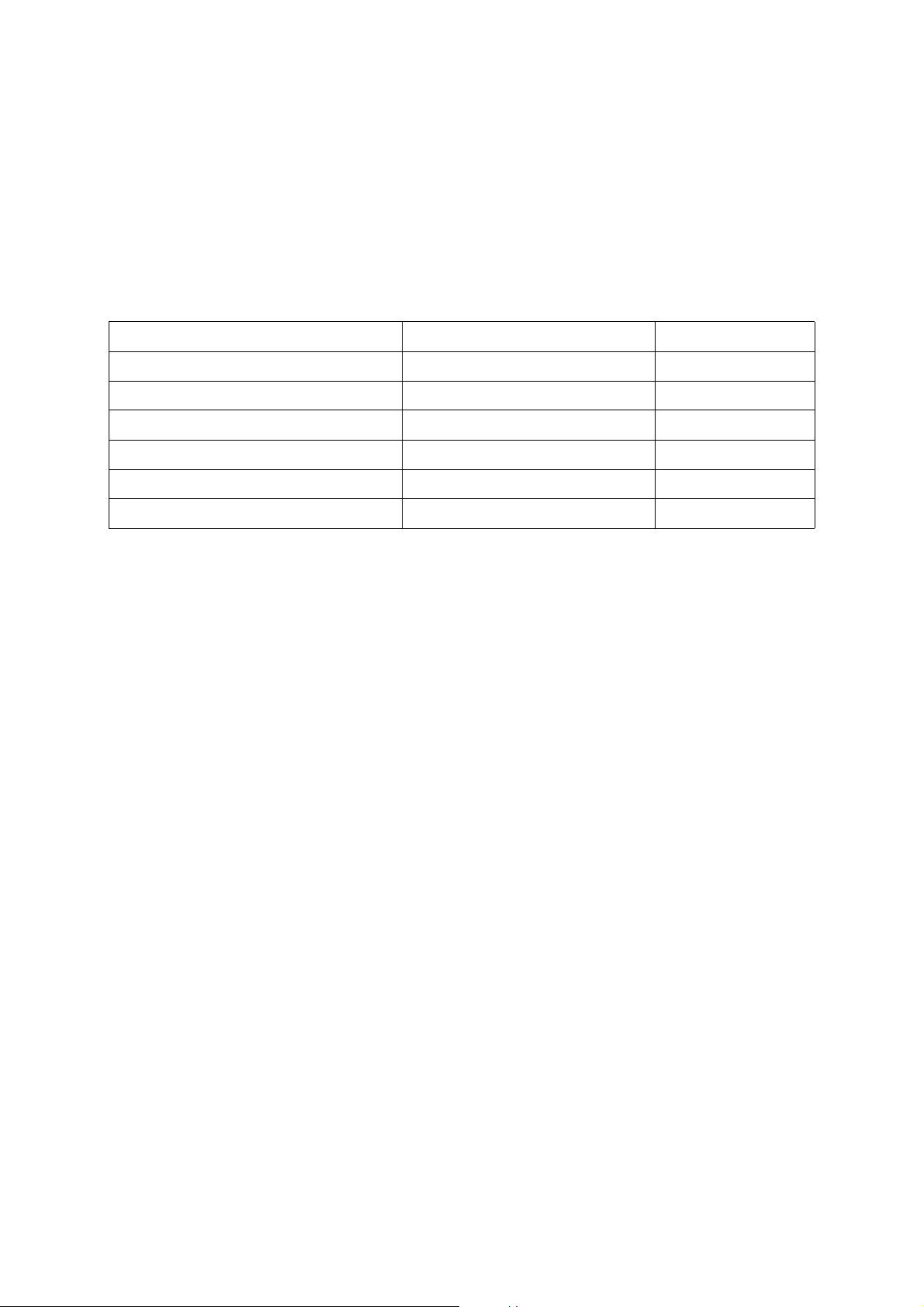
Verklaring van RoHS-naleving
Dit product werd ontworpen en geproduceerd in overeenstemming met Richtlijn 2002/
95/EC van het Europese parlement en de Raad voor de beperking van het gebruik
van bepaalde gevaarlijke bestanddelen in elektrische en elektronische apparatuur
(RoHS-richtlijn) en wordt verondersteld te voldoen aan de maximale
concentratiewaarden die door het Europese Comité voor technische aanpassingen
(TAC) zijn vastgesteld, zoals hieronder weergegeven:
Bestanddeel Aanbevolen maximale concentratie Huidige concentratie
Lood (Pb) 0.1% < 0.1%
Kwik (Hg) 0.1% < 0.1%
Cadmium (Cd) 0.01% < 0.01%
Zeswaardig chroom (Cr6+) 0.1% < 0.1%
Polybroombifenylen (PBB) 0.1% < 0.1%
Polybroomdifenylethers (PBDE) 0.1% < 0.1%
Bepaalde bestanddelen van producten, zoals hierboven vermeld, zijn vrijgesteld
onder de Annex van de RoHS-richtlijnen zoals hieronder omschreven:
Voorbeelden van vrijgestelde elementen zijn:
1. Kwik in compacte TL-lampen in een hoeveelheid die niet meer dan 5 mg per lamp
bedraagt en in andere lampen die niet specifiek in de Annex van de RoHS-richtlijn
zijn vermeld.
2. Lood in het glas van kathodestraalbuizen, elektronische componenten, TLlampen en elektronische keramische onderdelen (bijv. piëzo-elektronische
apparaten).
3. Lood in soldeerapparaten met hoge temperatuur (d.w.z. op lood gebaseerde
legeringen die voor 85% of meer van het gewicht lood bevatten).
4. Lood als een toegekend element in staal dat tot 0,35% van zijn gewicht lood
bevat, aluminium tot 0,4% en koper tot 4%.
ViewSonic ViewPad 7 v
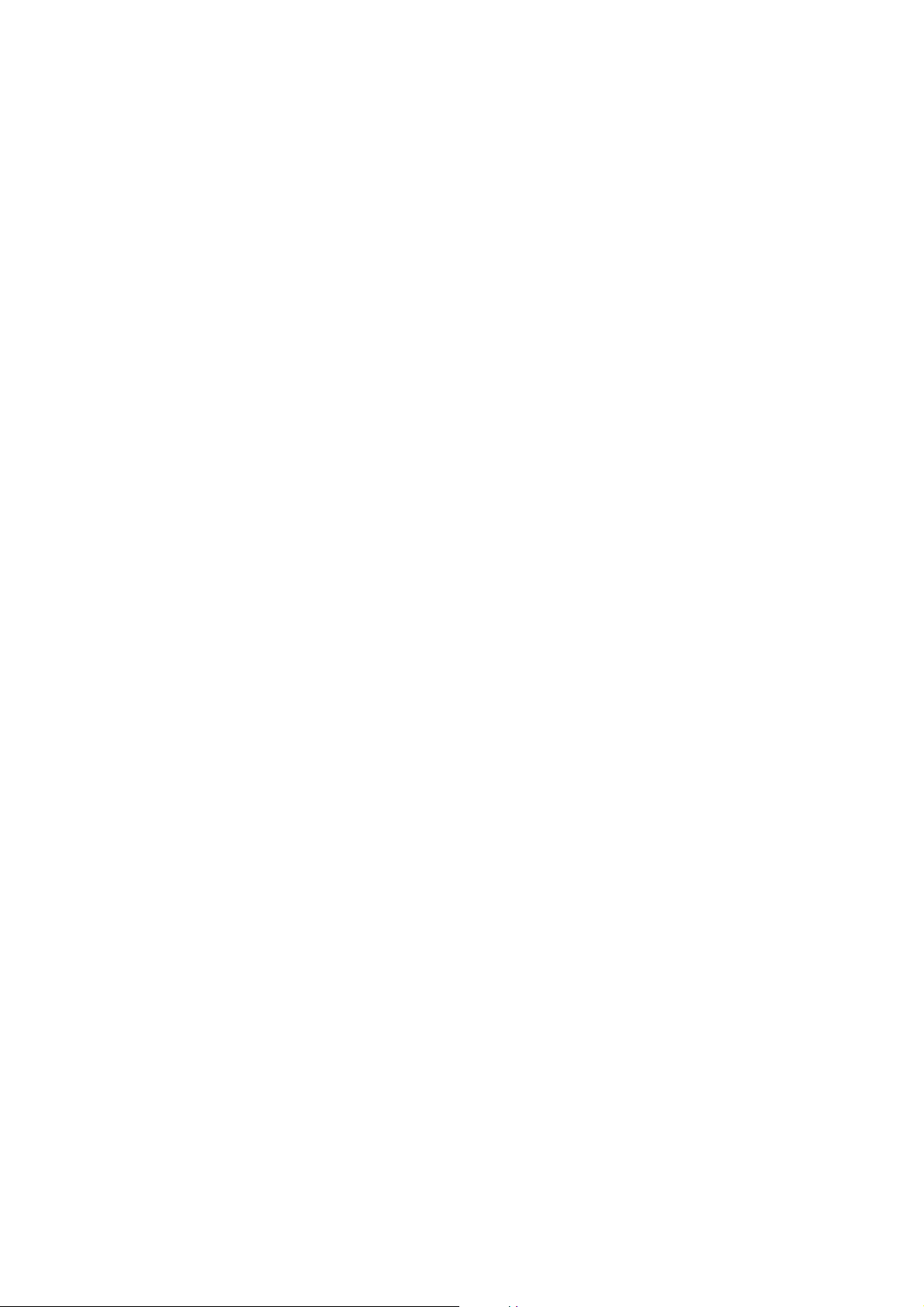
Copyright-informatie
Copyright © ViewSonic® Corporation, 2011. Alle rechten voorbehouden.
Android is een handelsmerk van Google Inc. Gebruik van dit handelsmerk is
onderworpen aan goedkeuring door Google.
Dit product bevat een Android™ platform gebaseerd op Linux, dat kan worden
uitgebreid met een reeks op JME-gebaseerde toepassingen.
Alle producten die in dit apparaat worden gebruikt en de hier genoemde
handelsmerken zijn handelmerken of geregistreerde handelsmerken van hun
respectievelijke eigenaars.
Google™, het Google logo, Android™, het Android logo en Gmail™ zijn
handelsmerken van Google Inc. Gebruik van dit handelsmerk is onderworpen aan
toestemming van Google.
Wi-Fi en het Wi-Fi CERTIFIED logo zijn geregistreerde handelsmerken van de Wi-Fi
Alliance.
microSD is een handelsmerk van de SD Card Association.
Bluetooth en het Bluetooth-logo zijn handelsmerken van Bluetooth SIG, Inc.
Java, J2ME en alle andere op Java gebaseerde merken zijn handelsmerken of
gedeponeerde handelsmerken van Sun Microsystems, Inc. in de Verenigde Staten en
andere landen.
De voorspellingsnachine van de invoermethode is TOUCHPAL, geleverd door
COOTEK.
DataViz en RoadSync zijn geregistreerde handelsmerken van DataViz, Inc. Alle
rechten voorbehouden.
DataViz en Documents To Go zijn handelsmerken of geregistreerde handelsmerken
van DataViz, Inc. Alle rechten voorbehouden.
Word To Go™, Sheet To Go®, Slideshow To Go®, PDF To Go® en pictogrammen zijn
handelsmerken of geregistreerde handelsmerken van DataViz, Inc. Alle rechten
voorbehouden.
Disclaimer: ViewSonic Corporation zal niet aansprakelijk zijn voor technische of
publicatiefouten of -weglatingen in dit document, noch voor incidentele of
gevolgschade die voortvloeit uit de levering van dit materiaal of uit de prestaties of het
gebruik van dit product.
Met het oog op een voortdurende productverbetering, behoudt ViewSonic Corporation
zich het recht voor de productspecificaties te wijzigen zonder kennisgeving. De
informatie in dit document kan wijzigen zonder kennisgeving.
Geen enkel deel van dit document mag worden gekopieerd, gereproduceerd of
verzonden via enig middel of voor elk doel, zonder de voorafgaande schriftelijke
toestemming van ViewSonic Corporation.
ViewSonic ViewPad 7 vi
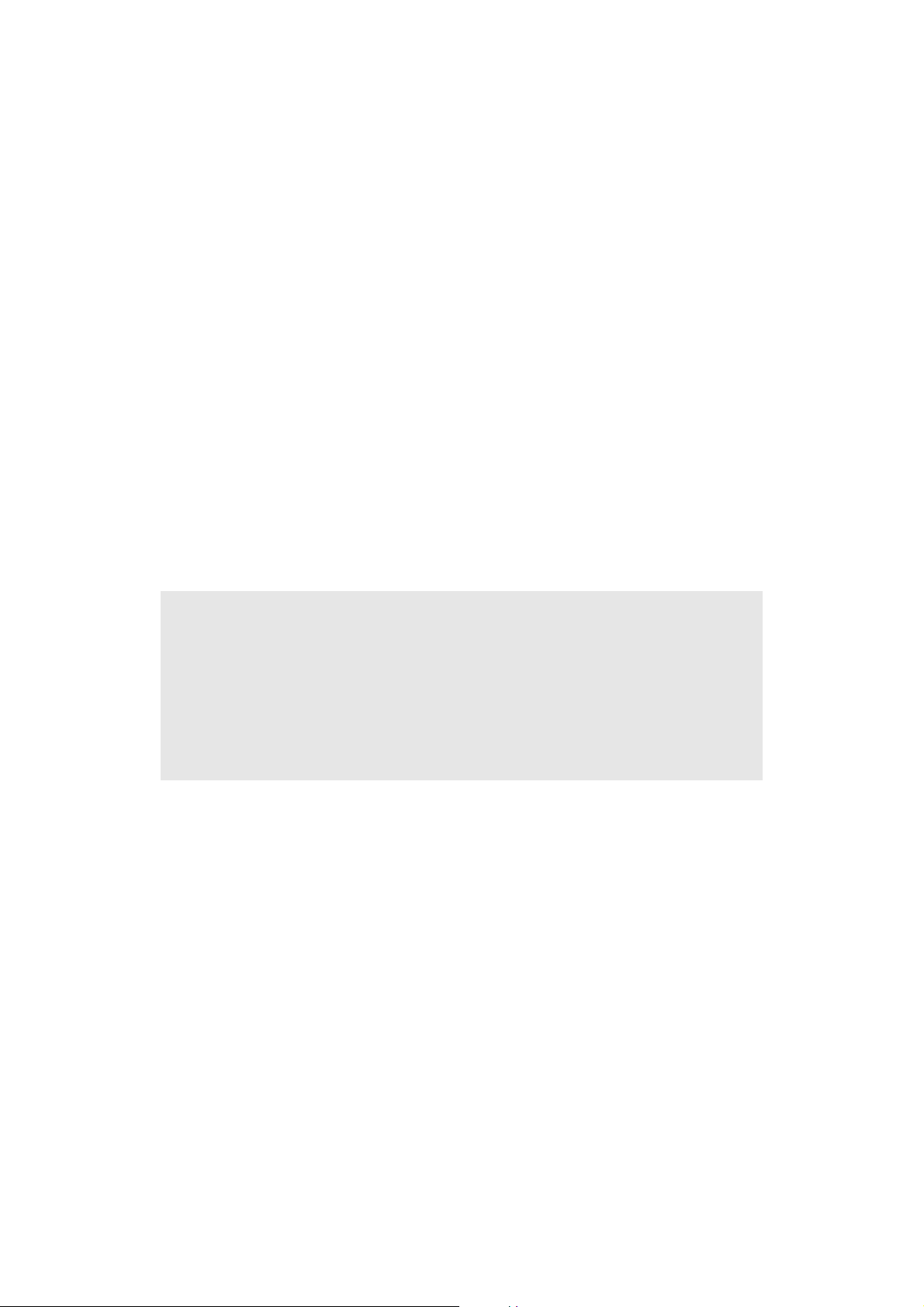
Handelsmerken
De rechten op alle technologieën en producten waaruit dit apparaat bestaat, zijn het
eigendom van hun respectievelijke eigenaars:
Dit product bevat een Android™ platform gebaseerd op Linux, dat kan worden
uitgebreid met een reeks op JavaScript gebaseerde toepassingen.
Google, het Google logo, Android, het Android logo, Gmail, en YouTube zijn
handelsmerken van Google Inc.
Bluetooth en het Bluetooth-logo zijn handelsmerken van Bluetooth SIG, Inc.
Java, JME en alle andere op Java gebaseerde merken zijn handelsmerken of
gedeponeerde handelsmerken van Sun Microsystems, Inc. in de Verenigde Staten en
andere landen.
microSD is een handelsmerk van de SD Card Association.
De voorspellingsnachine van de invoermethode is TOUCHPAL, geleverd door
COOTEK.
Productregistratie
Om aan uw toekomstige wensen te voldoen en om aanvulldende productinformatie te
ontvangen zodra deze beschikbaar komt, kunt u het apparaat op internet registreren
op: www.viewsonic.com.
Voor Uw Dossier
Productnaam:
Modelnummer:
Documentnummer:
Serienummer:
Aankoopdatum:
Wegwerpen artikel aan het eind van de levensduur
ViewSonic respecteert het milieu en richt zich op groen werken en leven. Dank u dat u
deel wilt uitmaken van slimmer en groener werken met computers. Bezoek de website
van ViewSonic als u hier meer over wilt weten.
VS & Canada: http://www.viewsonic.com/company/green/recycle-program/
Europa: http://www.viewsoniceurope.com/uk/support/recycling-information/
Taiwan: http://recycle.epa.gov.tw/recycle/index2.aspx
ViewPad 7
VS13761
ViewPad 7_UG_DUT Rev. 1B 01-19-11
_________________________________
_________________________________
ViewSonic ViewPad 7 vii
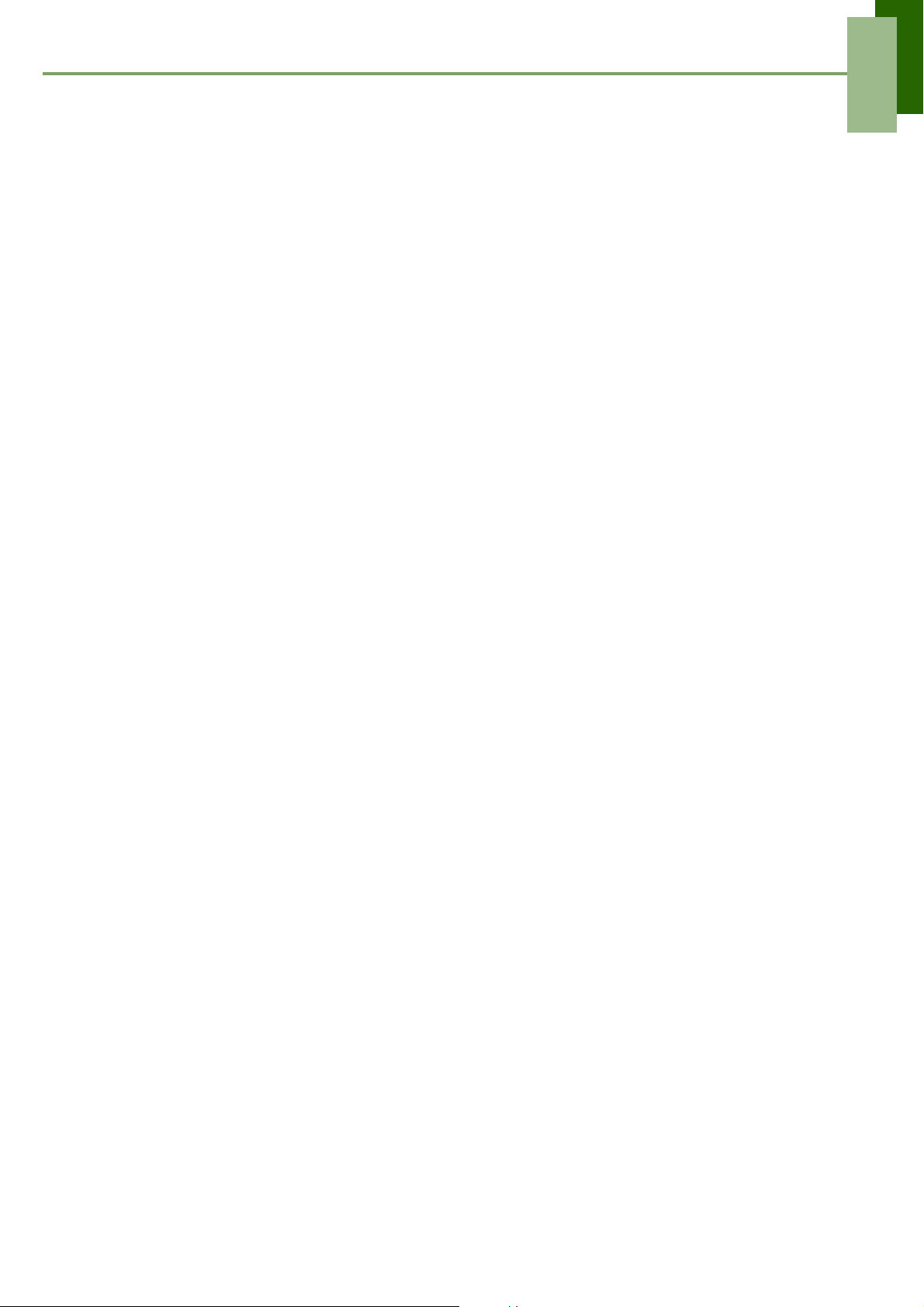
Inhoudsopgave
Chapter 1: Aan de slag ......................................................................... 1
1.1 Uw apparaat ................................................................................................. 1
Voorkant...................................................................................................... 1
Terug........................................................................................................... 1
Boven .......................................................................................................... 1
Buiten bedrijf ............................................................................................... 2
Zijkant.......................................................................................................... 2
1.2 Accessoires ................................................................................................. 2
1.3 De SIM-kaart en de geheugenkaart installeren......................................... 3
Een SIM-kaart en geheugenkaart ............................................................... 3
1.4 De batterij opladen ...................................................................................... 3
1.5 Een hoofdtelefoon gebruiken..................................................................... 4
1.6 Het apparaat in- of uitschakelen ................................................................ 4
1.7 Het scherm ontgrendelen ........................................................................... 5
1.8 Het geluid in- of uitschakelen .................................................................... 5
Chapter 2: De basis............................................................................... 6
2.1 Beginscherm................................................................................................ 6
Pictogrammen in de statusbalk ................................................................... 6
Snelmenu .................................................................................................... 9
Toepassingslade ....................................................................................... 10
Uitgebreid beginscherm ............................................................................ 10
Widgets gebruiken .................................................................................... 10
De achtergrond instellen ........................................................................... 11
2.2 Het volume aanpassen ............................................................................. 12
Chapter 3: Informatie invoeren .......................................................... 13
3.1 Schermtoetsenbord .................................................................................. 13
Het schermtoetsenbord gebruiken ............................................................ 13
De invoermethode instellen....................................................................... 14
De invoermethode wijzigen ....................................................................... 14
3.2 De toetsenbordinstellingen aanpassen .................................................. 14
Chapter 4: Berichten sturen............................................................... 16
4.1 Contacten................................................................................................... 16
Contacten importeren................................................................................ 16
4.2 Een SMS-bericht zenden .......................................................................... 16
4.3 Een multimediabericht zenden ................................................................ 17
Een multimediabericht (MMS) kan grafische en audiobestanden bevatten. ..
17
4.4 Een Audio MMS verzenden ...................................................................... 17
Chapter 5: Internet gebruiken ............................................................ 18
5.1 Verbinding met internet maken................................................................ 18
Wi-Fi.......................................................................................................... 18
Cellular Data Network (Mobiel gegevensnetwerk) .................................... 20
Een gegevensverbinding starten............................................................... 21
Snel zoeken op de ViewPad en het web................................................... 21
ViewSonic ViewPad 7 viii
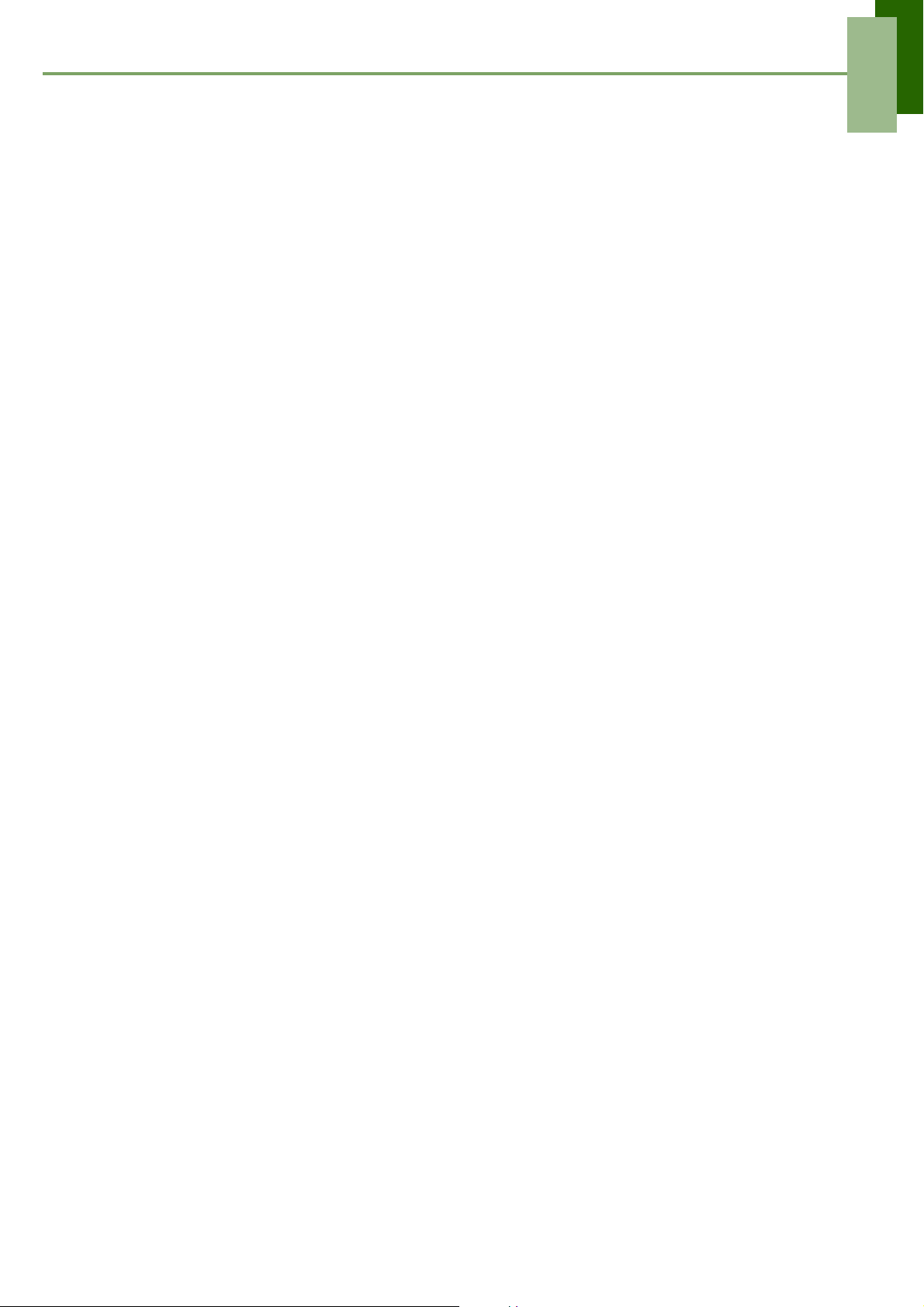
Inhoudsopgave
Chapter 6: Bluetooth gebruiken......................................................... 22
6.1 Verbinding maken met Bluetooth-apparaten.......................................... 22
Chapter 7: Multimediatoepassingen.................................................. 24
7.1 Video's........................................................................................................ 24
Video opnemen ......................................................................................... 24
Instellingen voor de camcorder vastleggen............................................... 25
7.2 Video's bekijken ........................................................................................ 25
Video in een allbum afspelen .................................................................... 25
7.3 De Muziekspeler gebruiken ...................................................................... 26
Scherm Muziek ......................................................................................... 26
Muziek afspelen ........................................................................................ 27
Opties voor afspelen wijzigen ................................................................... 28
Een afspeellijst maken .............................................................................. 28
Chapter 8: Programma's..................................................................... 29
8.1 Aldiko ......................................................................................................... 30
Door een ebook bladeren.......................................................................... 30
Een ebook downloaden............................................................................. 30
8.2 Camcorder ................................................................................................. 30
8.3 Documents To Go ..................................................................................... 31
Word To Go® ............................................................................................ 31
Sheet To Go® ........................................................................................... 31
Slideshow To Go® .................................................................................... 32
PDF To Go® ............................................................................................. 32
8.4 File browser (Bladeren door bestanden) ................................................ 32
Bestanden en mappen beheren................................................................ 32
8.5 Galerij ......................................................................................................... 33
8.6 Markt........................................................................................................... 33
8.7 Muziek ........................................................................................................ 34
8.8 Kladblok ..................................................................................................... 34
8.9 Rss-lezer .................................................................................................... 35
8.10 Instellingen .............................................................................................. 35
8.11 SIM Toolkit (alleen bepaalde modellen) ................................................ 35
8.12 Talk ........................................................................................................... 35
8.13 Video's...................................................................................................... 36
8.14 Kiezer........................................................................................................ 36
8.15 Spraaknotitie............................................................................................ 36
8.16 YouTube ................................................................................................... 37
Chapter 9: Uw ViewPad beheren ....................................................... 38
9.1 ViewPad instellingen................................................................................. 38
Wireless & networks (Draadloos en netwerken) ....................................... 38
Call settings (Belinstellingen) .................................................................... 38
Sound (Geluid) .......................................................................................... 38
Display (Scherm)....................................................................................... 39
Location & Security (Beveiliging & locatie)................................................ 40
Applications (Toepassingen)..................................................................... 40
ViewSonic ViewPad 7 ix
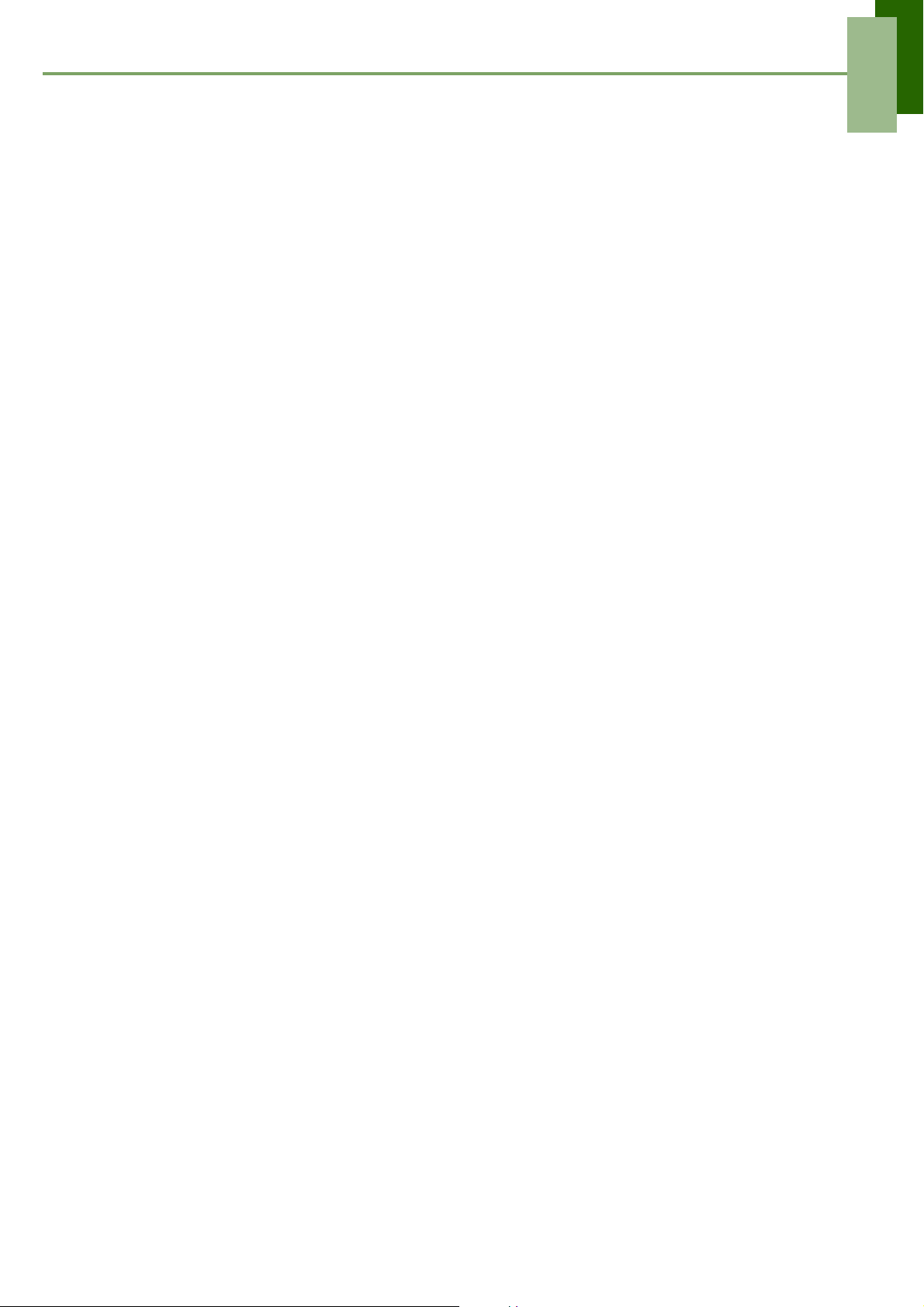
Inhoudsopgave
Accounts en synchronisatie ...................................................................... 41
Privacy ...................................................................................................... 41
SD card (SD-kaart), USB Mass Storage & ViewPad storage (USB-massaop-
slag en ViewPad opslag)........................................................................................... 41
Search (Zoeken) ....................................................................................... 42
Language & keyboard (Taal en toetsenbord)............................................ 42
Text-to-speech (Tekst-naar-spraak).......................................................... 42
Date & time (Datum en tijd)....................................................................... 42
Over ViewPad ........................................................................................... 42
9.2 Basisinstellingen wijzigen........................................................................ 43
Datum en tijd ............................................................................................. 43
Alarms instellen......................................................................................... 43
Weergave-instellingen............................................................................... 44
Instellingen voor beltoon ........................................................................... 45
9.3 Draadloos en netwerken........................................................................... 45
9.4 Uw ViewPad beschermen ......................................................................... 45
PIN-code voor SIM-kaart in- of uitschakelen............................................. 45
Beveiliging met schermvergrendeling inschakelen ................................... 46
9.5 De ViewPad resetten ................................................................................. 46
Chapter 10: Werken met PC Tools..................................................... 47
10.1 Werken met PC Tools ............................................................................. 47
Het stuurprogramma installeren................................................................ 47
De ViewPad als opslagapparaat gebruiken .............................................. 48
Uw ViewPad als modem gebruiken .......................................................... 48
De ViewPad gebruiken om met een computer te synchroniseren ............ 49
Specificaties ........................................................................................................... 50
Klantenondersteuning ............................................................................................ 53
Beperkte Garantie ................................................................................................... 54
ViewSonic ViewPad 7 x
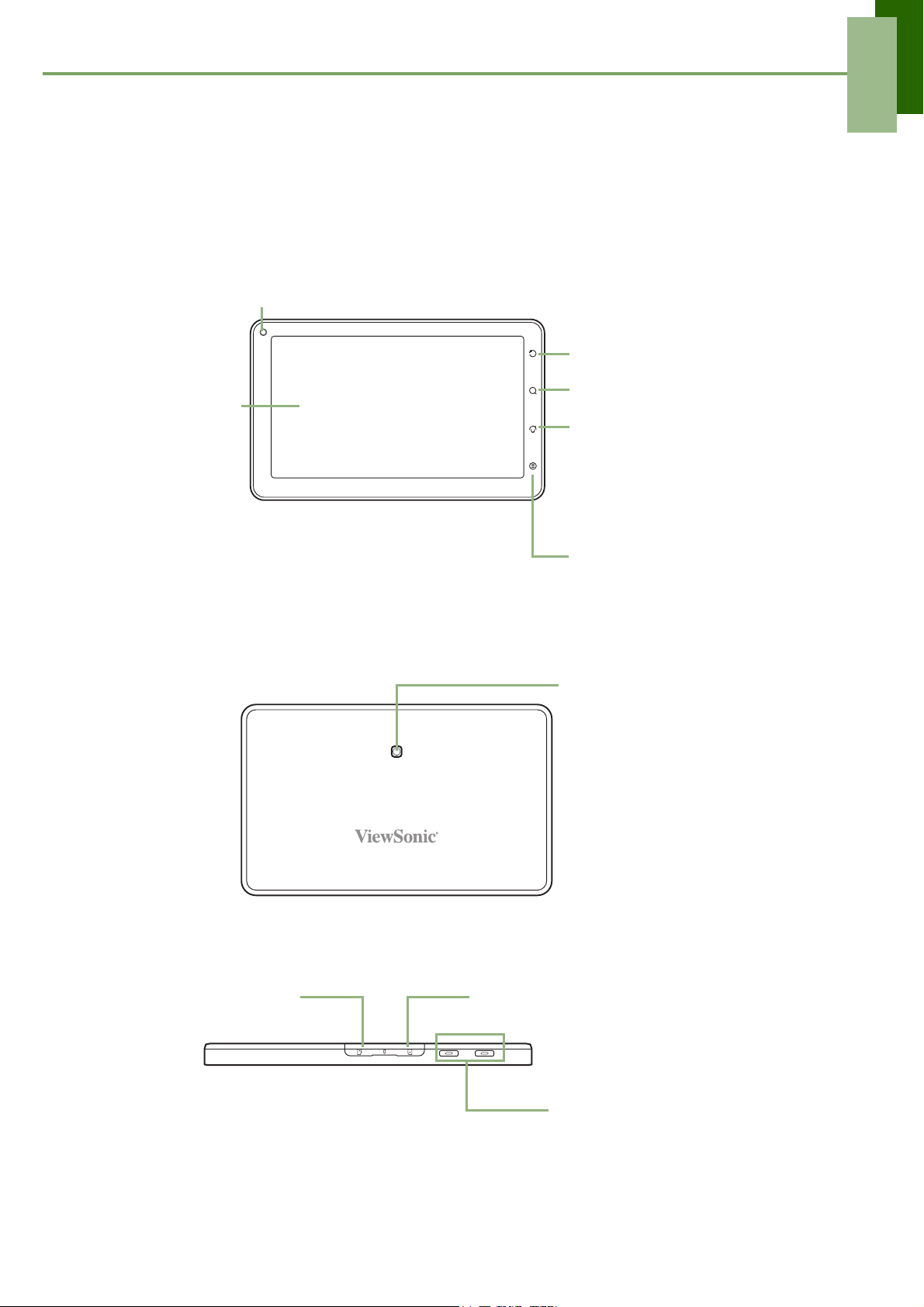
Hoofdstuk 1: Aan de slag
Hoofdstuk 1: Aan de slag
1.1 Uw apparaat
Voorkant
Camera voorkant
Terug
Aanraak-
Terug
scherm
Search (Zoeken)
Begin:
• Terug naar beginscherm
• Ingedrukt houden om
recente activiteiten te tonen.
Menu:
• Indrukken om het scherm te
ontgrendelen.
• Indrukken om aanvullende
opties te bekijken.
3 megapixel camera: Zie
“Video's” op pagina 24.
Boven
MicroSDkaartsleuf
ViewSonic ViewPad 7 1
Sim-kaartsleuf
Volume: Druk op de linker
volumeknop om het volume
te verminderen of op de
rechterknop om het volume
te verhogen.
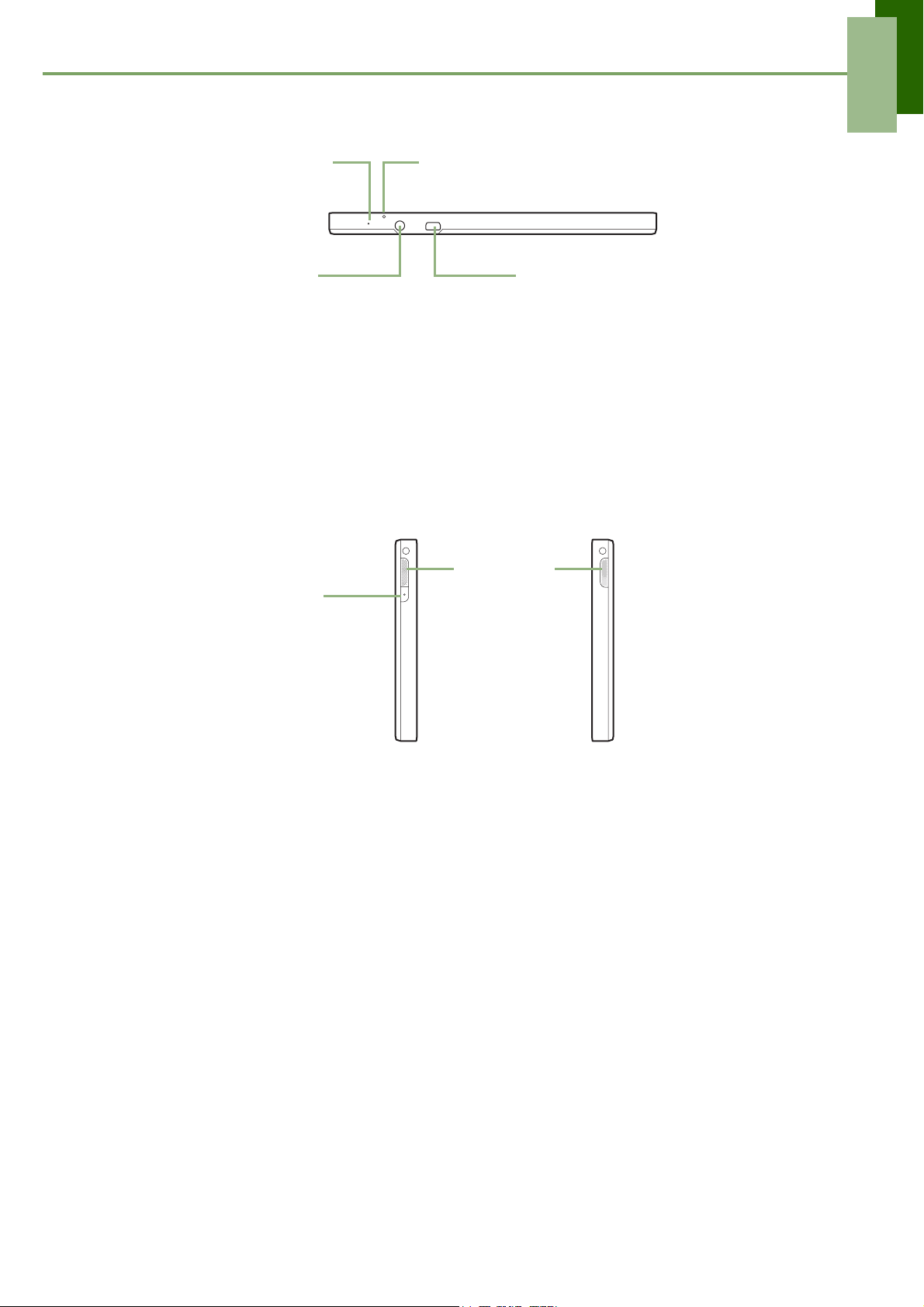
Buiten bedrijf
Hoofdstuk 1: Aan de slag
Reset MIC
Aansluiting
hoofdtelefoon:
Gebruik een
hoofdtelefoon voor
hands-free gesprekken
of om naar muziek te
luisteren.
Zijkant
Voeding:
• 5 seconden ingedrukt
houden om het
apparaat in en uit te
schakelen.
• Druk kort in om het
scherm in of uit te
schakelen om de
batterij te sparen.
Mini-USB-poort:
• sluit de USB-kabel op de pc als
als modem/usb-massaopslag.
• Sluit de USB-kabel en de
voedingsadapter aan om de
batterij te laden.
Luidsprekers
1.2 Accessoires
De doos bevat de volgende onderdelen. Als er items ontbreken of beschadigd zijn,
neem dan contact op met uw leverancier.
•ViewPad 7
• Wisselstroomvoeding/lader
• Mini-USB-kabel
• Hoofdtelefoon
• Leren hoes
• Snelstartgids
ViewSonic ViewPad 7 2
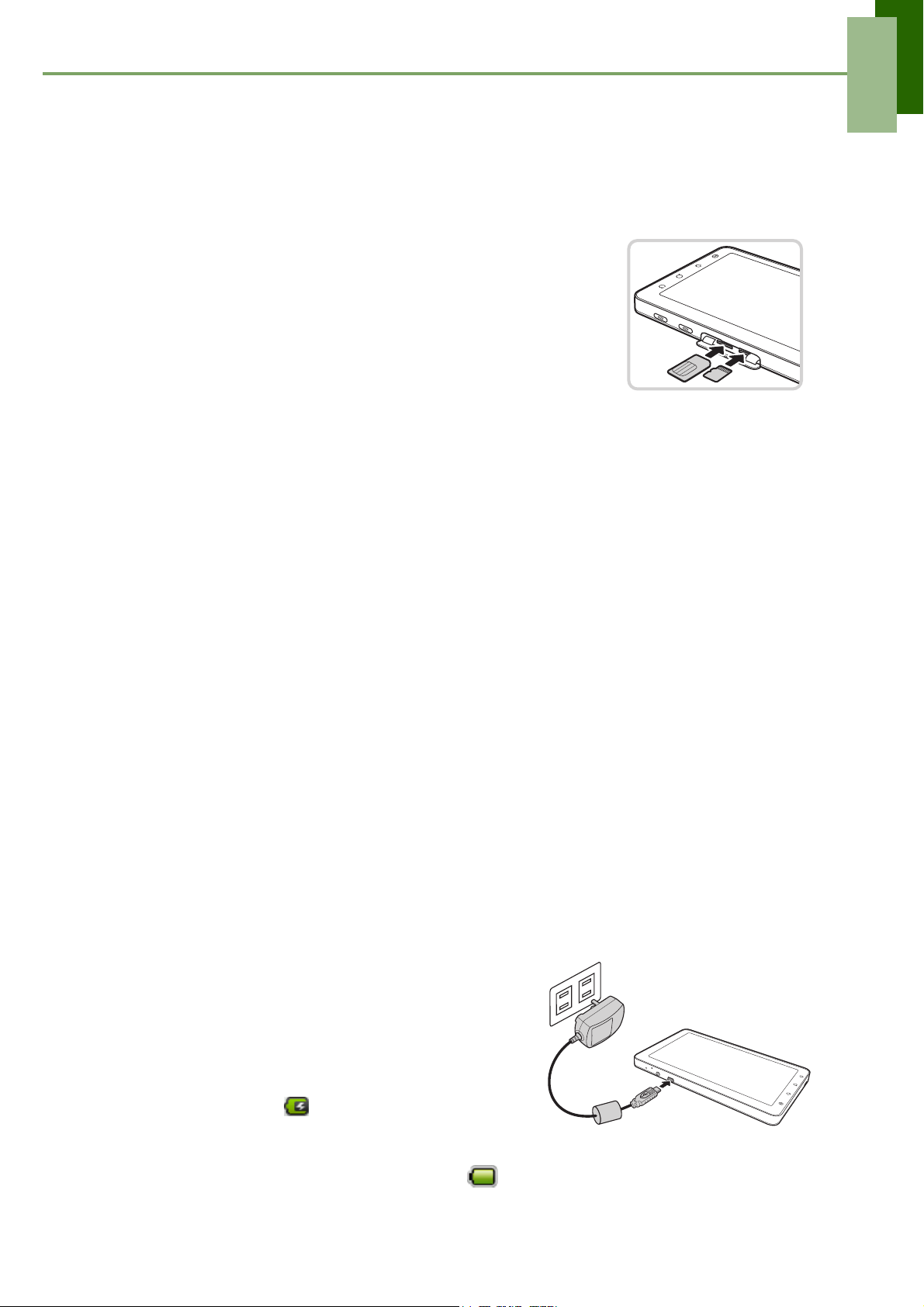
Hoofdstuk 1: Aan de slag
1.3 De SIM-kaart en de geheugenkaart
installeren
Een SIM-kaart en geheugenkaart
De SIM-kaart bevat uw telefoonnummer en details over
de netwerkdienst. U hebt een microSD® kaart nodig
voor de opslag van foto's, muziek, video en andere
gegevens.
De SIM-kaart/microSD-kaart installeren
1. Open het deksel van de kaart.
2. Plaats de SIM-kaart/microSD-kaart als afgebeeld.
Zorg er voor dat de gouden contacten naar boven
gericht zijn.
3. Sluit het deksel.
De SIM-kaart verwijderen
1. Open het deksel van de kaart.
2. Druk de SIM-kaart omlaag om deze uit de sleuf te verwijderen.
3. Sluit het deksel.
De geheugenkaart verwijderen
1. Tik om hem veilig te verwijderen op Application Drawer (Toepassingslade) >
Settings (Instellingen) > SD card (SD-kaart), USB Mass storage & phone
storage (USB-massageheugen en telefoonoposlag) > Unmount SD card (SDkaart ontkoppelen).
2. Open het deksel van de kaart.
3. Druk de microSD-kaart in om deze uit de sleuf te verwijderen.
OPMERKING: Verwijder de geheugenkaart niet terwijl het apparaat ingeschakeld is.
Plotseling verwijderen van de geheugenkaart kan gegevensverlies
veroorzaken of het apparaat laten vastlopen.
1.4 De batterij opladen
Bij levering is de batterij slechts gedeeltelijk geladen. Laad de batterij 2 uur om hem
volledig op te laden.
De batterij opladen
1. Verbind een eind van de voeding aan op de
mini-USB-aansluiting van het apparaat als
afgebeeld.
2. Steek het andere einde van de voeding in de
stekker om het laden te starten.
Tijdens het laden van de batterij is de rode LED
actief; het pictogram wordt in de statusbalk
weergegeven. Als de batterij volledig is geladen,
verdwijnt de rode LED en licht de groene LED op; als het apparaat wordt
ingeschakeld, verschijnt ook het pictogram in de statusbalk.
ViewSonic ViewPad 7 3
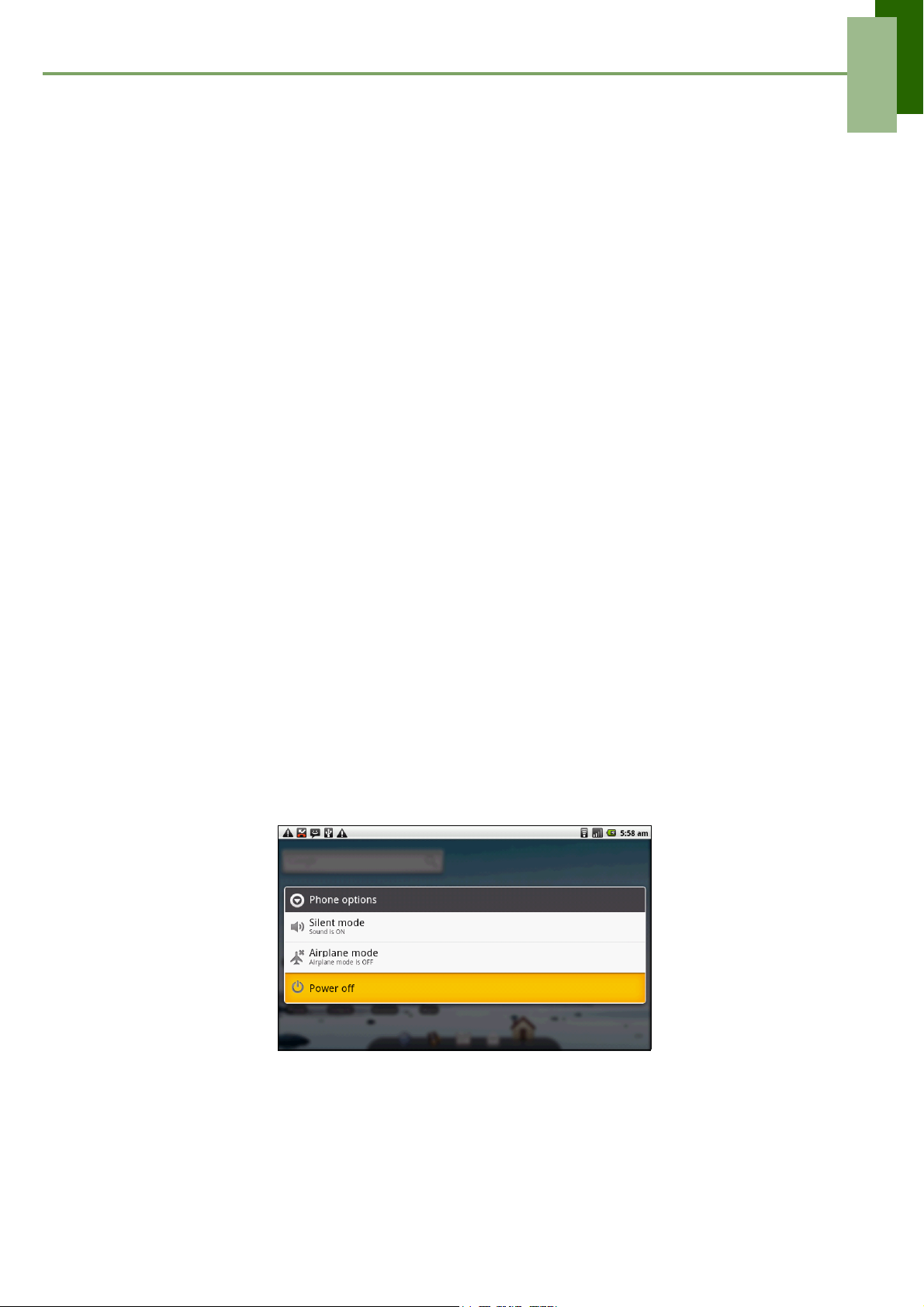
Hoofdstuk 1: Aan de slag
OPMERKING:
• De batterij kan ook worden geladen als het apparaat via een USB-kabel met
de computer verbonden is. (De laadtijd kan dan echter aanzienlijk langer
zijn.)
• De levensduur van de batterij is afhankelijk van het gebruik.
1.5 Een hoofdtelefoon gebruiken
Sluit een hoofdtelefoon aan op de hoofdtelefoonaansluiting om hands-free te bellen of
naar muziek te luisteren.
OPMERKING:
• Bij het gebruik van een hoofdtelefoon wordt de mogelijkheid beperkt om
externe geluiden te horen. Gebruik geen hoofdtelefoon als dit u in gevaar
brengt.
• Stel het volume niet in op maximaal als u een hoofdtelefoon gebruikt, omdat
dit uw gehoor kan beschadigen.
1.6 Het apparaat in- of uitschakelen
Nadat de SIM-kaart is geïnstalleerd en de batterij geladen, kunt u het toestel
inschakelen.
Het apparaat inschakelen
Houd de aan/uitknop ingedrukt tot het apparaat begint te trillen.
Het apparaat uitschakelen
1. Houd de aan/uitknop gedurende 5 seconden ingedrukt.
2. Een pop-up venster verschijnt, tik op Power off (Uitschakelen).
3. Druk op OK om te bevestigen.
Het apparaat in de slaapstand zetten
Druk de aan/uitknop kort in om het apparaat in de slaapstand te zetten.
Dit schakelt het scherm uit.
Schakel het beeldscherm weer in, door nogmaals even op de aan/uitknop te drukken.
ViewSonic ViewPad 7 4
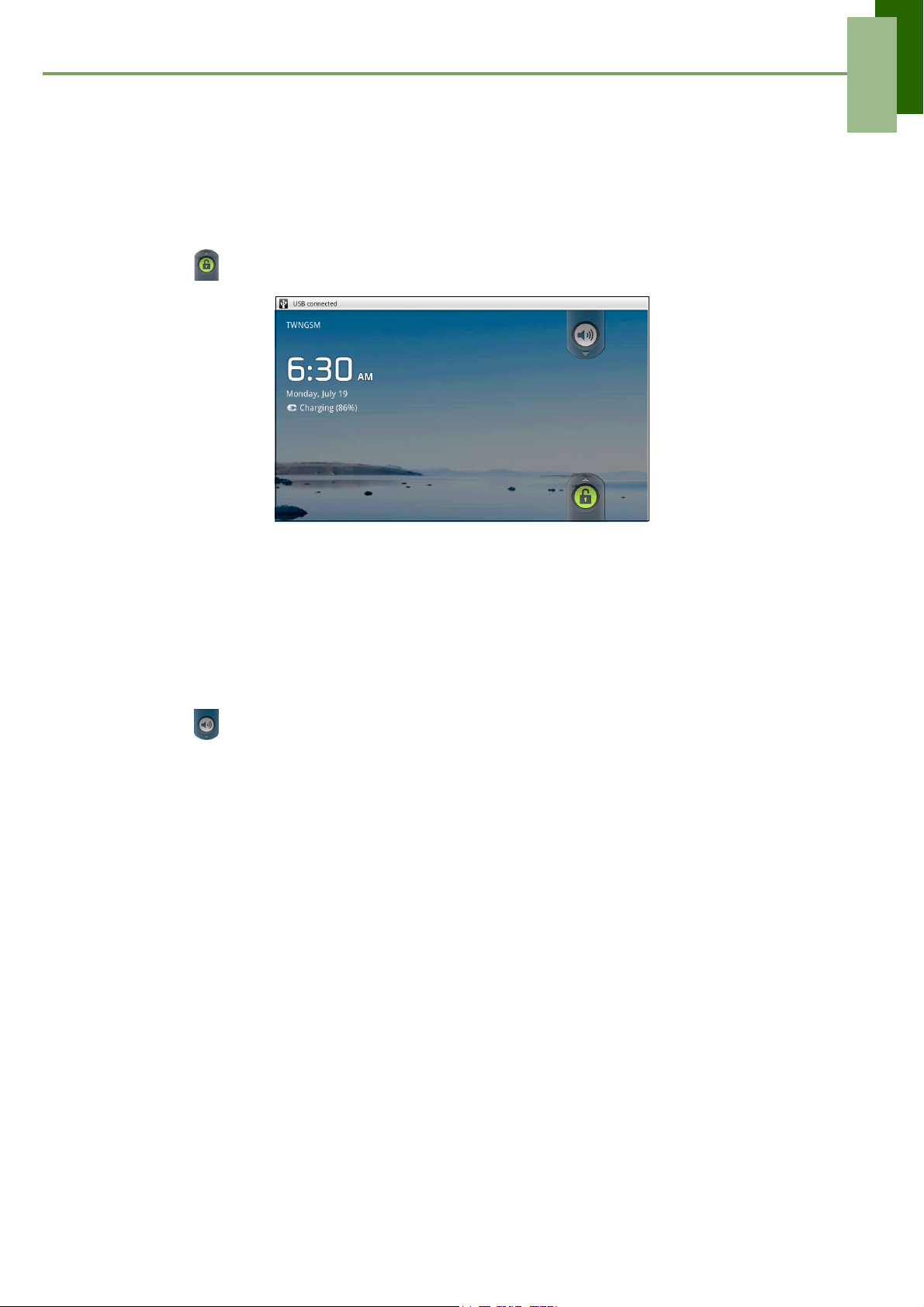
Hoofdstuk 1: Aan de slag
1.7 Het scherm ontgrendelen
Het scherm ontgrendelen
1. Druk even op de aan/uitknop of op de knoppen op de voorkant om het scherm uit
de slaapmodus te halen.
2. Tik op en veeg omhoog om het scherm te ontgrendelen.
1.8 Het geluid in- of uitschakelen
Het geluid in/uitschakelen
1. Druk even op de aan/uitknop of op de knoppen op de voorkant om het scherm uit
de slaapmodus te halen.
2. Tik op en veeg omlaag om het geluid uit te schakelen.
3. Herhaal de bovenstaande stappen om het geluid in te schakelen.
ViewSonic ViewPad 7 5
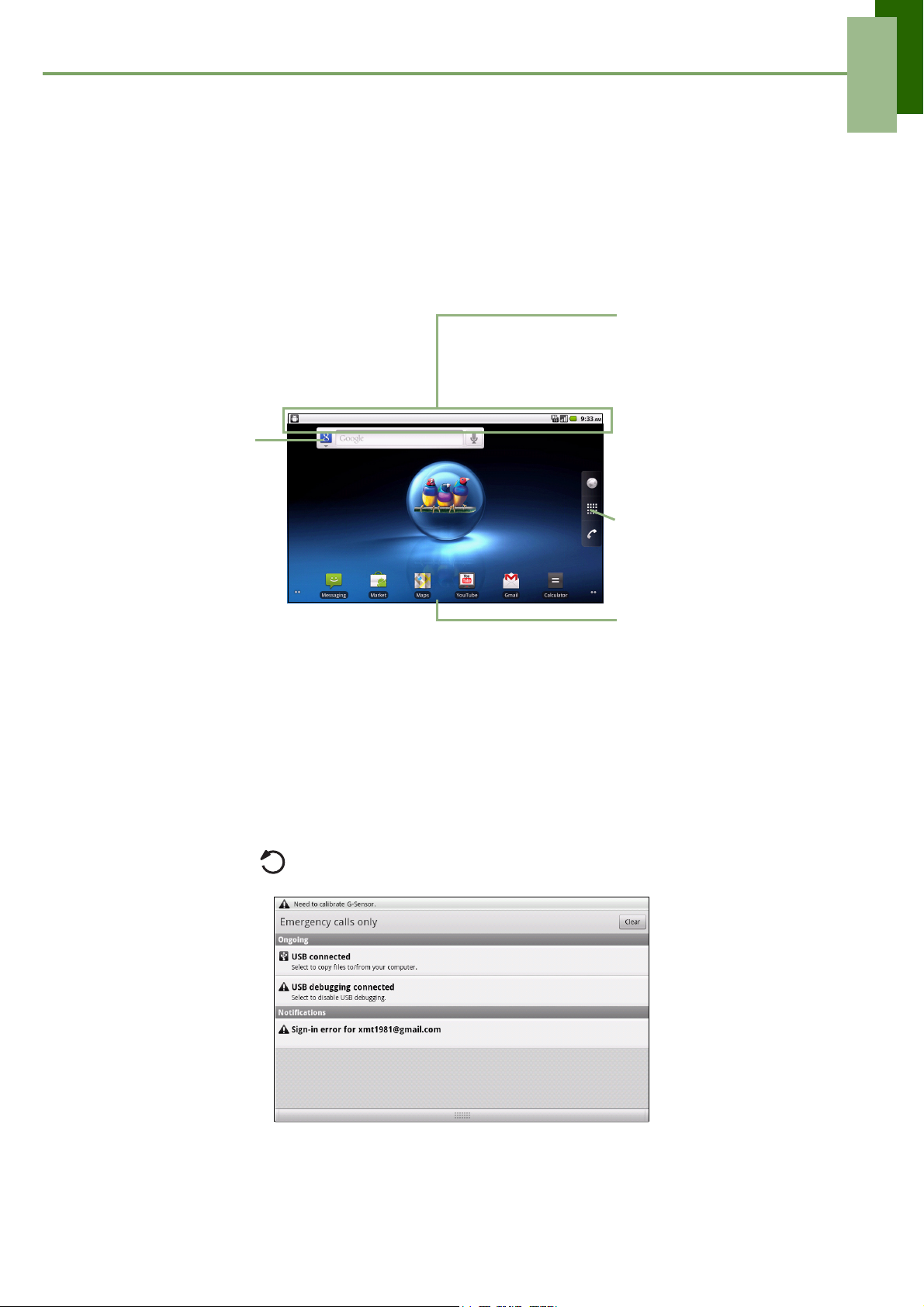
Hoofdstuk 2: De basis
Hoofdstuk 2: De basis
2.1 Beginscherm
Vanuit het beginscherm kunt u snel algemene opties benaderen en meldingen over
gemiste oproepen en ontvangen berichten bekijken, de batterij en de status van de
verbinding controleren.
Statusbalk
• Toont pictogrammen
voor de status,
meldingen en klok.
• Meldingen over
berichten,
afspraken, taken en
Google Search
Typ de tekst
waarnaar u wilt
zoeken.
de verbinding
worden hier
eveneens
weergegeven.
Toepassingslade
Tik om de toepassingen
en apparaatinstellingen
te bekijken.
Snelmenu
Tik op een pictogram
om de functie te
openen.
Pictogrammen in de statusbalk
De pictogrammen in de statusbalk geven verschillende soorten informatie aan. Tik op
de statusbalk en schuif omlaag om activiteiten op het apparat of meldingen te
bekijken. Druk op om het venster te sluiten.
ViewSonic ViewPad 7 6
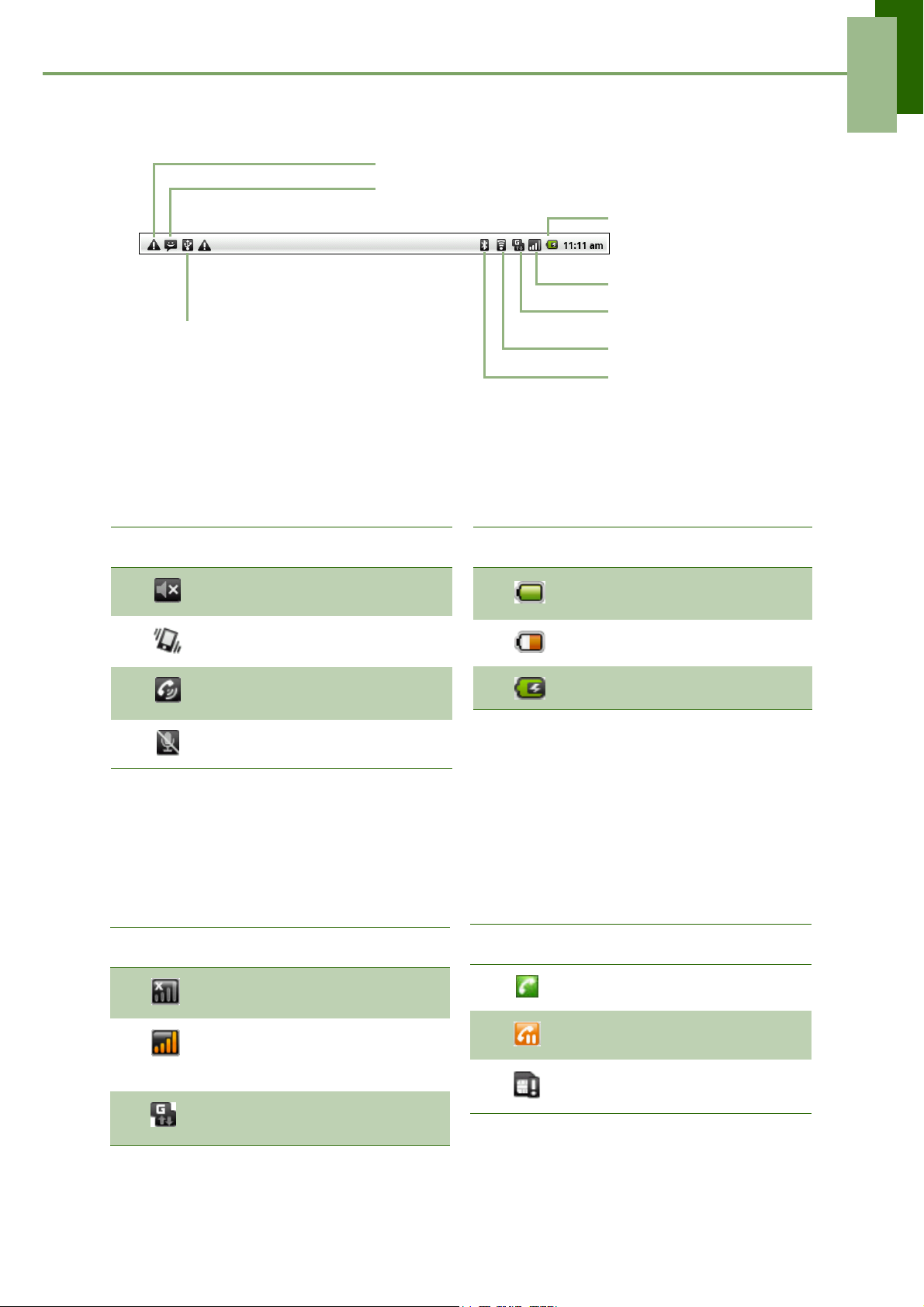
Hoofdstuk 2: De basis
pag
De pictogrammen op de statusbalk geven de volgende informatie aan:
Pictogram voor meldingen
Pictogram voor SMS-bericht
Pictogram voor
batterij
Pictogram voor
signaalsterkte
Pictogram voor
Pictogram voor
USB-verbinding
netwerk
Pictogram voor Wi-Fi
Pictogram voor
Bluetooth
Pictogram voor volume
De volgende pictogrammen kunnen in
het volumegebied zichtbaar zijn.
Pictogram Beschrijving
Geluid staat UIT.
Trilmodus is ingeschakeld.
Luidspreker is
ingeschakeld.
Geluid is gedempt.
Pictogram voor batterij
De volgende pictogrammen kunnen in
het gebied voor de batterij zichtbaar zijn:
Pictogram Beschrijving
Batterij is helemaal
opgeladen.
Batterij is bijna leeg.
Batterij wordt opgeladen.
Zie “De batterij opladen” op pagina 3
voor het opladen van de batterij.
Zie “Het volume aanpassen” op
ina 12 over het instellen van het.
Pictogram voor telefoonnetwerk
De volgende pictogrammen kunnen in het gebied voor het telefoonnetwerk zichtbaar
zijn:
Pictogram Beschrijving
Geen netwerksignaal
Maximale signaalsterkte.
Minder balken geven een
lagere signaalsterkte aan.
GPRS-netwerk is in
gebruik.
Pictogram Beschrijving
Actief gesprek.
Gesprek in de wachtstand.
Geen SIM-kaart geplaatst.
ViewSonic ViewPad 7 7
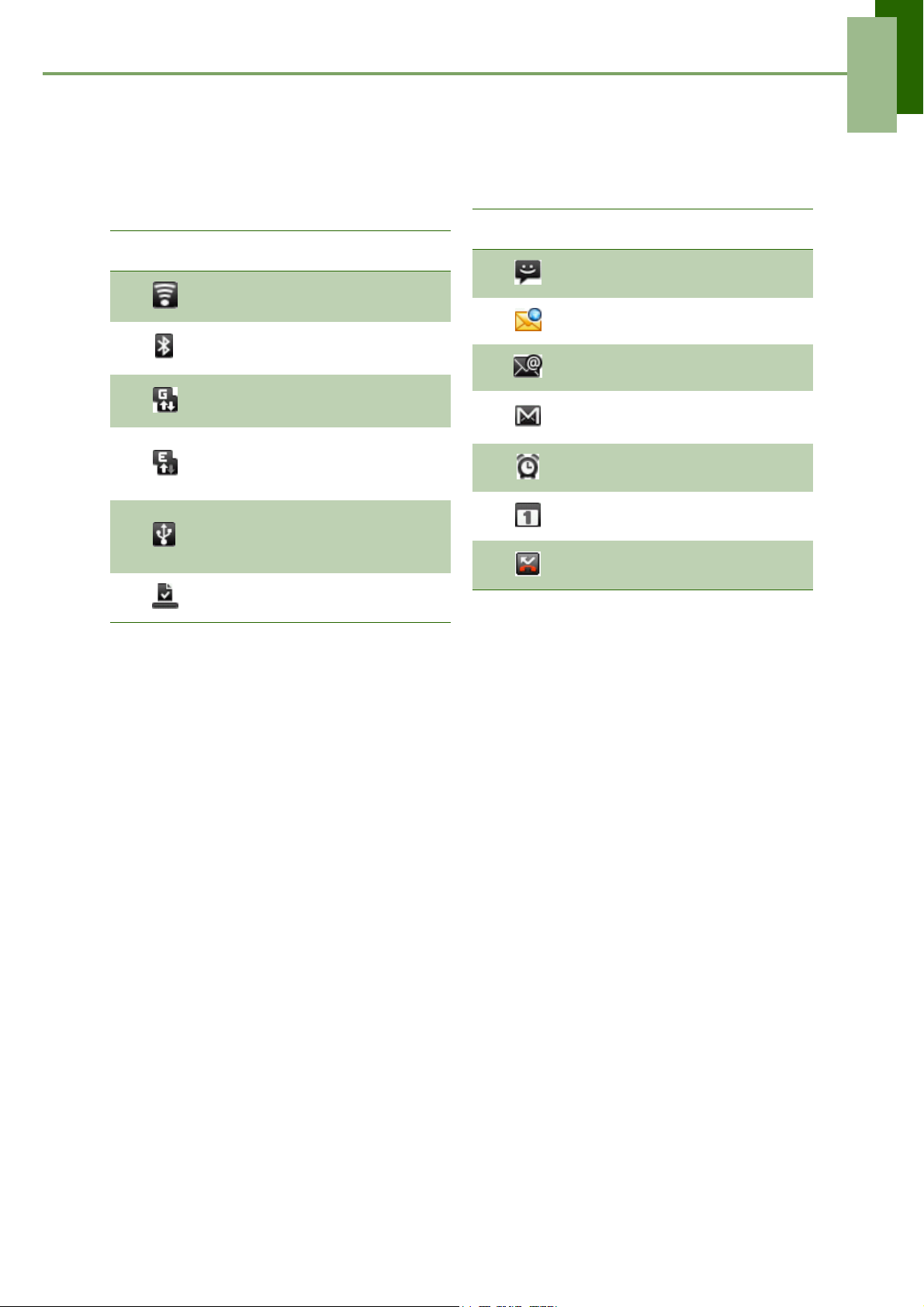
Hoofdstuk 2: De basis
Pictogram voor verbinding
De volgende pictogrammen kunnen in
het gebied voor de verbinding zichtbaar
zijn:
Pictogram Beschrijving
WiFi is verbonden.
Bluetooth-verbinding is
actief.
GPRS-gegevensverbinding
is actief.
HSPDAgegevensverbinding is
actief.
Het apparaat is via een
USB-kabel met de pc
verbonden.
Pictogram voor meldingen
De volgende pictogrammen kunnen in
het gebied voor meldingen zichtbaar zijn:
Pictogram Beschrijving
Melding nieuw SMS-bericht
Melding nieuwe WAP-push
Melding Nieuwe e-mail
Melding Nieuwe Googlemail
Alarmsignaal
Melding Taak
Melding Gemiste oproep
Bestand is gedownload.
ViewSonic ViewPad 7 8
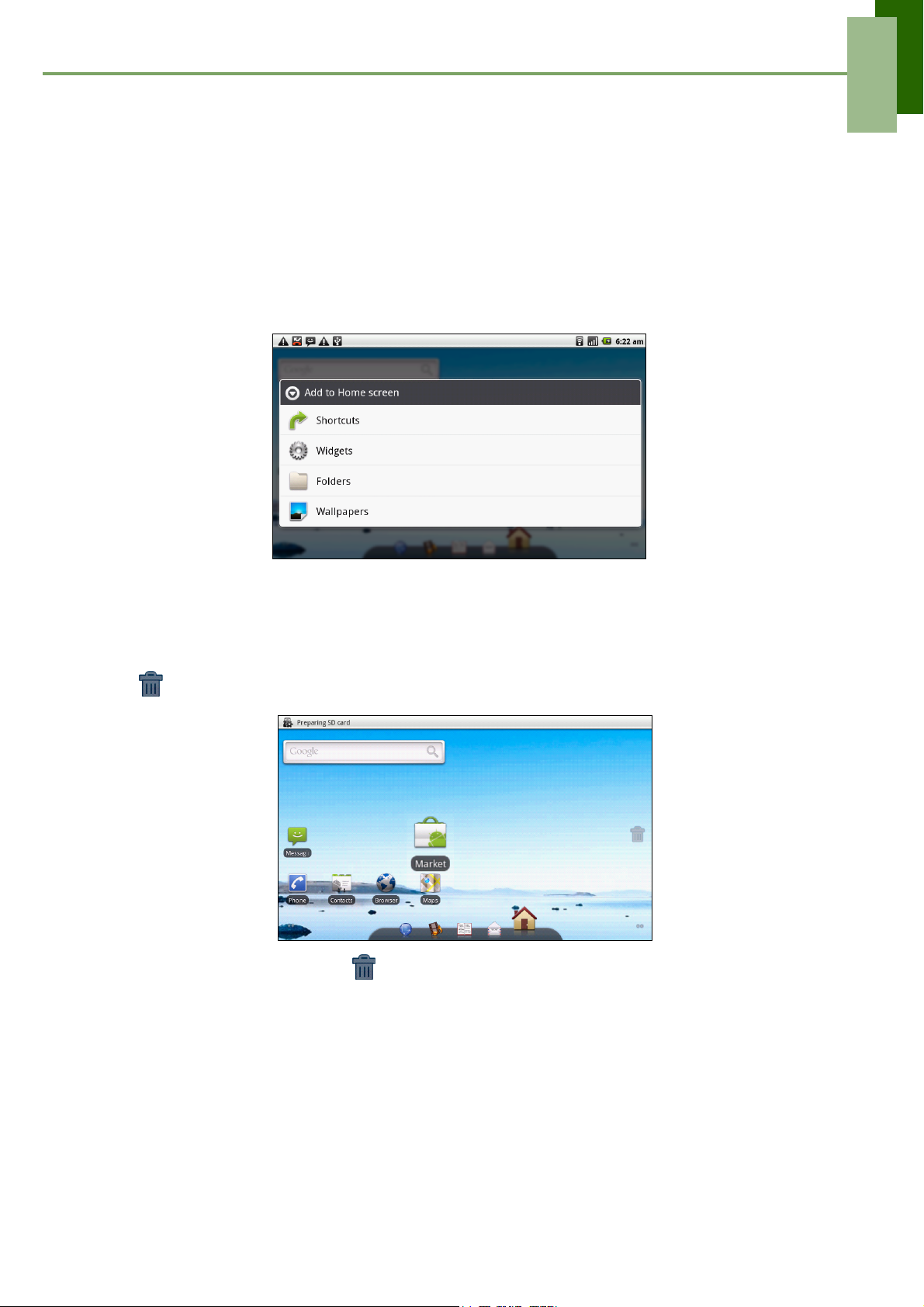
Hoofdstuk 2: De basis
Snelmenu
Tik om het menu gemakkelijk te kunnen bereiken op het item in het beginscherm.
Het snelmenu aanpassen
Een snelkoppeling toevoegen:
1. Tik op Menu > Add (Toevoegen) > Shortcuts (Snelkoppelingen).
2. Tik op Applications (Toepassingen) om de lijst met toepassingen te openen.
3. Tik om de items toe te voegen die u op het beginscherm wilt plaatsen.
Een snelkoppeling verwijderen:
1. Tik en houd het pictogram van de gewenste snelkoppeling ingedrukt. Het
pictogram wordt groter.
2. verschijnt rechts in het beginscherm.
3. Sleep het pictogram naar om het te verwijderen. Het pictogram voor de
snelkoppeling is daarna verdwenen.
ViewSonic ViewPad 7 9
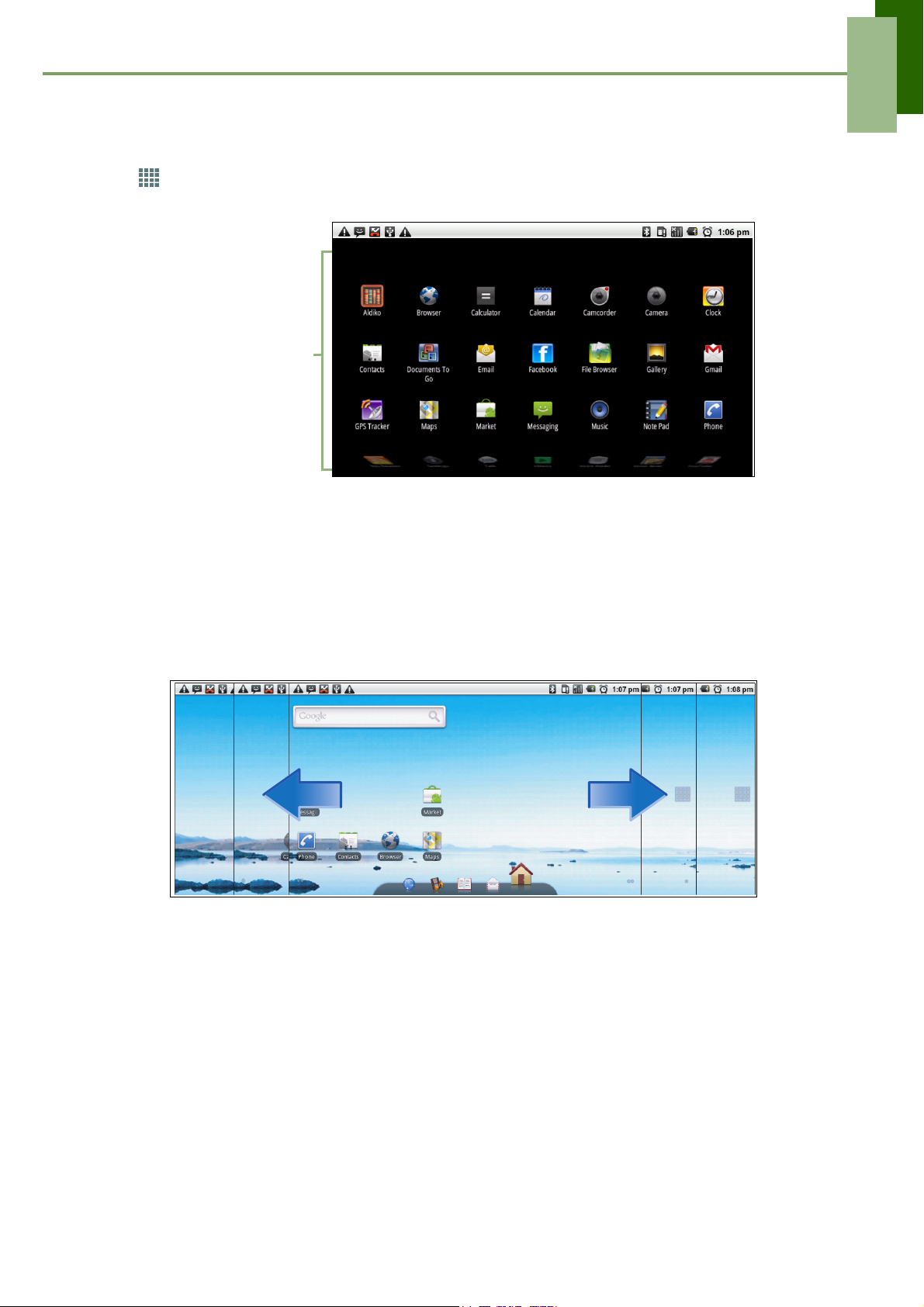
Hoofdstuk 2: De basis
Toepassingslade
De Toepassingslade bevat alle toepassingen en instellingen. Tik in het beginscherm
op om het menu te openen.
• Veeg met uw vinger
om omhoog of
omlaag te bladeren
om meer
toepassingen op dit
apparaat te
bekijken.
• Tik op een
pictogram om de
toepassing te
openen.
Uitgebreid beginscherm
Veeg met uw vinger naar links of rechts om over het beginscherm te bladeren.
De twee uitbreidingen links en twee rechts van het beginscherm bieden meer ruimte
voor pictogrammen, widgets, snelkoppelingen en andere items.
Widgets gebruiken
Spaar tijd uit met live updatets direct in het beginscherm en bewaar alle persoonlijke
updates op een plek.
U kunt naar wens widgets toevoegen en bewerken op het beginscherm.
1. Tik in het beginscherm op Menu > Add (Toevoegen) > Widgets.
ViewSonic ViewPad 7 10
